- Malwarebytes é uma ótima ferramenta que oferece proteção em tempo real. Se ele não ligar, seu computador pode não estar protegido contra malware.
- Para resolver esse problema sério, você pode tentar instalar uma nova cópia limpa do antivírus.
- Habilitar o início antecipado do módulo de autoproteção é outra solução que funcionou para muitos usuários.
- No entanto, você também pode considerar o uso de outro antivírus moderno, que não tem erros e inclui o recurso de proteção em tempo real.
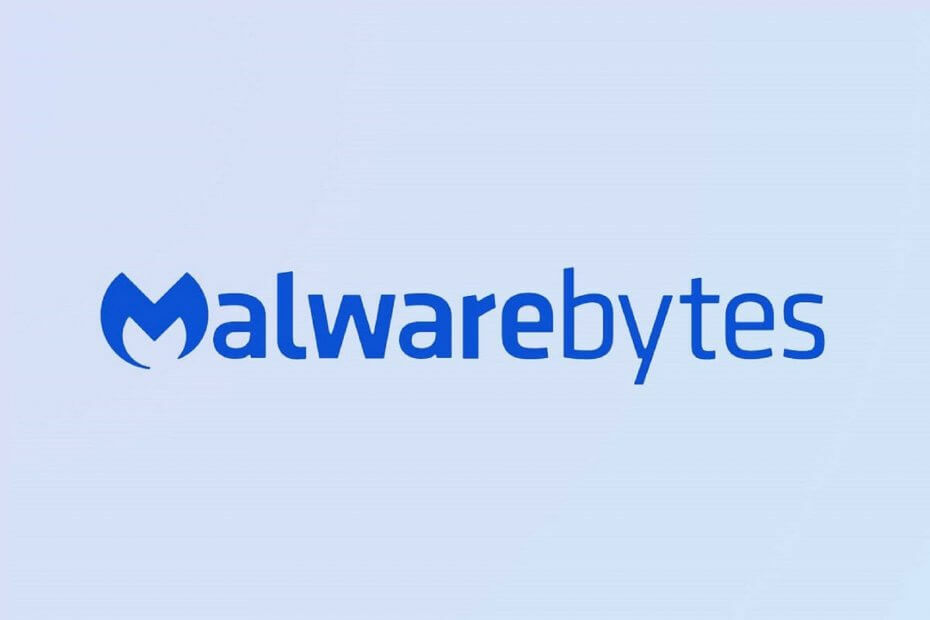
Este software manterá seus drivers ativos e funcionando, protegendo-o contra erros comuns de computador e falhas de hardware. Verifique todos os seus drivers agora em 3 etapas fáceis:
- Baixar DriverFix (arquivo de download verificado).
- Clique Inicia escaneamento para encontrar todos os drivers problemáticos.
- Clique Atualizar drivers para obter novas versões e evitar o mau funcionamento do sistema.
- DriverFix foi baixado por 0 leitores este mês.
Há alguns anos, Malwarebytes está listado entre os 10 melhores
software antivírus no mercado. Além disso, de acordo com a PC Mag, é o líder do mercado em digitalização rápida.Por outro lado, parece que Malwarebytes está tendo contratempos com a proteção em tempo real que não funciona corretamente.
Os usuários reclamaram repetidamente sobre o fato de que a opção de proteção em tempo real não liga e o desenvolvedor reconheceu o problema. Várias atualizações do programa devem ter corrigido esse problema.
Estaremos olhando algumas soluções sugeridas em fóruns de suporte, com mais ou menos sucesso, e também uma solução que certamente corrige o problema.
Como eu ativo a proteção em tempo real do Malwarebytes?
1. Habilitar módulo de autoproteção início antecipado
- Abra o Malwarebytes.
- No Proteção guia vá para Configuração e, em seguida, Opções de inicialização.
- Ligue o Habilitar módulo de autoproteção início antecipado opção.

- Reinicie o seu dispositivo.
Isso deve habilitar a proteção em tempo real no início do processo de inicialização do computador. No entanto, se o programa continua notificando que o dispositivo não está protegido, vá para a próxima solução.
2. Desligue o Malwarebytes completamente
Isso significa que você precisa fechar o aplicativo como faz normalmente, mas também precisaClique com o botão direito no ícone da bandeja do sistema do Malwarebytes e selecione Saia do Malwarebytes para encerrar o processo.
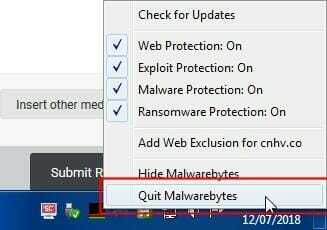
Em seguida, reabra o programa e veja se há alguma alteração quando você tenta ativar o recurso de proteção em tempo real.
Os usuários relataram que isso não ajuda necessariamente, mas vale a pena tentar de qualquer maneira. Às vezes, reiniciar os programas resolve uma série de problemas.
3. Reinstale uma cópia limpa do Malwarebytes
- Primeiro, desinstale o programa usando a ferramenta recomendada.
- Reinicie o seu computador conforme solicitado.
- Instale a versão mais recente do Malwarebytes, que você e em seu local na rede Internet.
- Ative a proteção em tempo real e veja se funciona.

A cópia limpa deve herdar os detalhes da chave de licença, então não se preocupe em perder sua assinatura. Muitos assinantes tiveram sucesso com essa reinstalação limpa.
Se, no entanto, você ainda não pode usar o recurso de proteção em tempo real, é recomendável que você entre em contato com o suporte do Malwarebytes e envie logs de diagnóstico.
⇒Obtenha o MB-Clean
4. Use outra ferramenta de terceiros
Malwarebytes é um ótimo antivírus que protege você de ataques online que ameaçam sua identidade, seus arquivos, seu sistema e seu bem-estar financeiro.
No entanto, às vezes, ele apenas apresenta vários tipos de erros. Portanto, seu computador pode não estar totalmente protegido.
Recomendamos que você use outro ótimo antivírus baseado em AI, que é totalmente compatível com o seu computador Windows 10, para que você não veja problemas de funcionalidade.
É um dos antivírus mais confiáveis por milhões de usuários, que usa aprendizado de máquina e várias novas tecnologias para oferecer a você melhor proteção a cada dia.

ESET Internet Security
Use um ótimo antivírus com proteção em tempo real que funcione de forma eficiente em qualquer computador com Windows 10.
Esperamos que o problema não tenha ficado tão sério para que você precise entrar em contato com o suporte do desenvolvedor.
No entanto, existem outras ótimas opções que você pode usar para manter seu computador seguro. Você pode considerar qualquer um destes melhores ferramentas de antivírus com licença vitalícia.
Se você já passou pela mesma experiência com o recurso de proteção em tempo real, pode nos contar como o solucionou na seção de comentários abaixo.
perguntas frequentes
Se esse recurso não funcionar, use nosso guia sobre como ativar a proteção em tempo real do Malwarebytes.
Se esta ótima ferramenta não funcionar, use nosso guia sobre o que fazer se o Malwarebytes Anti-Malware não abrir.
Existem vários aplicativos de onde você pode escolher. Recomendamos que você use qualquer um destes software antivírus verdadeiramente gratuito.


